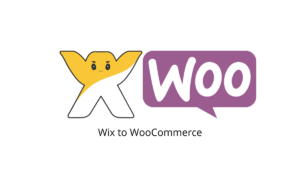La gestion et l’exécution d’une stratégie de tarification réalisable pourraient être un casse-tête persistant pour les propriétaires de magasins de commerce électronique. En fonction de plusieurs facteurs tels que l’état des stocks, les problèmes de livraison, la quantité d’achat, etc., vous devrez peut-être facturer des frais supplémentaires. Comment pouvez-vous gérer cela sans effort sur votre boutique WooCommerce ? Dans cet article, nous verrons comment facturer dynamiquement des frais supplémentaires dans votre boutique WooCommerce.
Configurer les prix et les frais d’expédition dans WooCommerce
WooCommerce par défaut n’offre aucune option pour ajouter des frais supplémentaires au prix du produit. Tout ce que vous pouvez faire est d’ajouter un prix normal et un prix de vente dans la métabox Données produit.
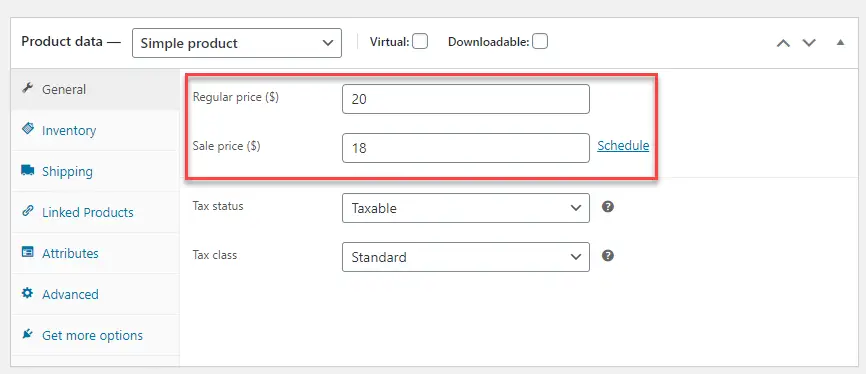
Cependant, lors de la configuration de la livraison forfaitaire, il existe des options pour ajouter des frais en fonction du coût et de la quantité.
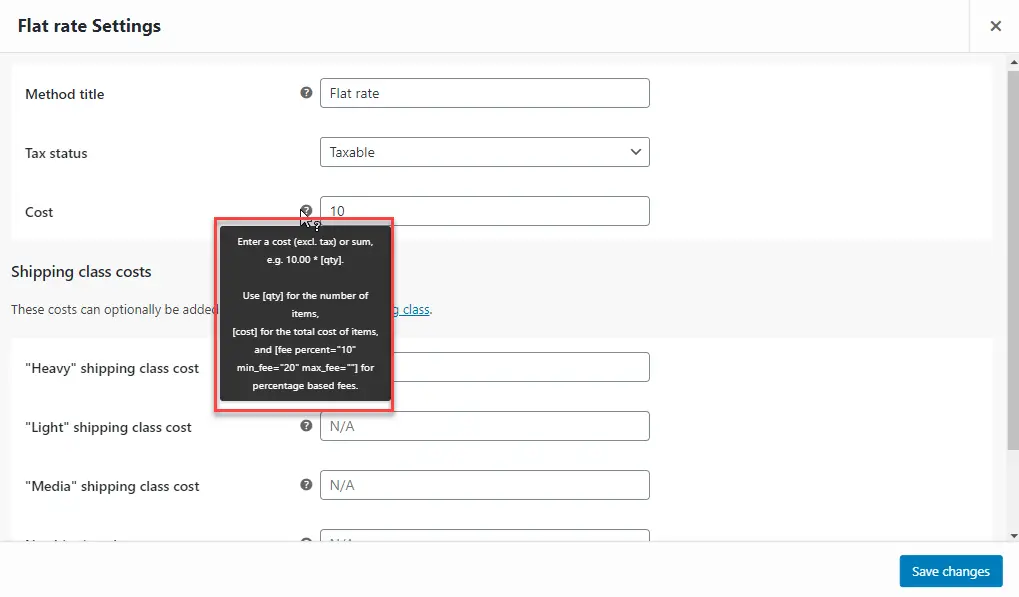
Consultez les articles suivants pour comprendre plus en détail la tarification des produits WooCommerce et la configuration des tarifs d’expédition.
Comment facturer dynamiquement des frais supplémentaires dans WooCommerce ?
Avec WooCommerce par défaut, il n’y a pas d’options pour facturer dynamiquement des frais supplémentaires pour les produits. Nous utiliserons donc le Plugin de frais supplémentaires pour WooCommerce pour le démontrer.
Vous pouvez télécharger gratuitement ce plugin à partir du référentiel de plugins WordPress. Vous pouvez l’installer et l’activer comme les autres plugins. Si vous n’êtes pas familier avec le processus, consultez notre article – Comment installer et configurer un plugin WordPress WooCommerce.
Une fois que vous avez installé et activé le plugin, vous pouvez accéder aux paramètres depuis le panneau d’administration WordPress via Plugins DotStore > Frais de produit conditionnels WooCommerce pour le paiement.
Clique le Ajouter des frais de produit bouton pour configurer un nouveau tarif.
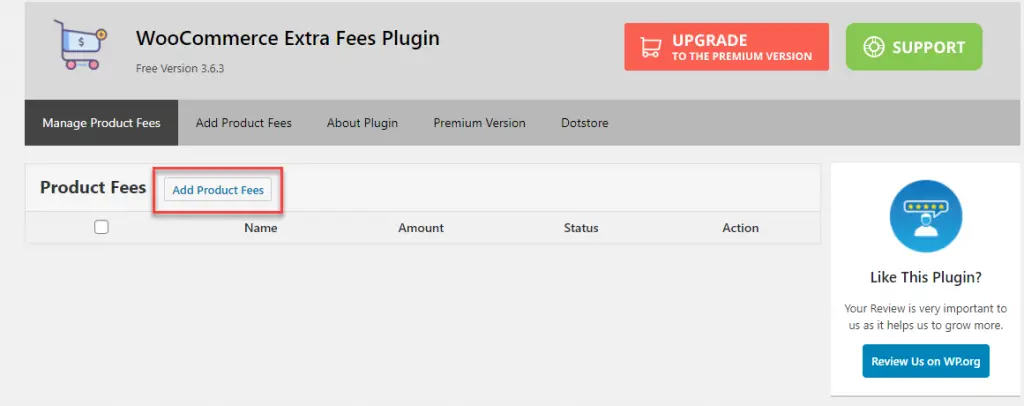
Ensuite, vous pouvez configurer un nouveau tarif.
Pour cela, vous pouvez d’abord spécifier un titre pour les frais de produit et choisir le type de frais (fixe ou en pourcentage).
Ici, vous pouvez également spécifier la valeur et également saisir la date de début et la date de fin. Un autre aspect consiste à indiquer si les frais sont imposables ou non.
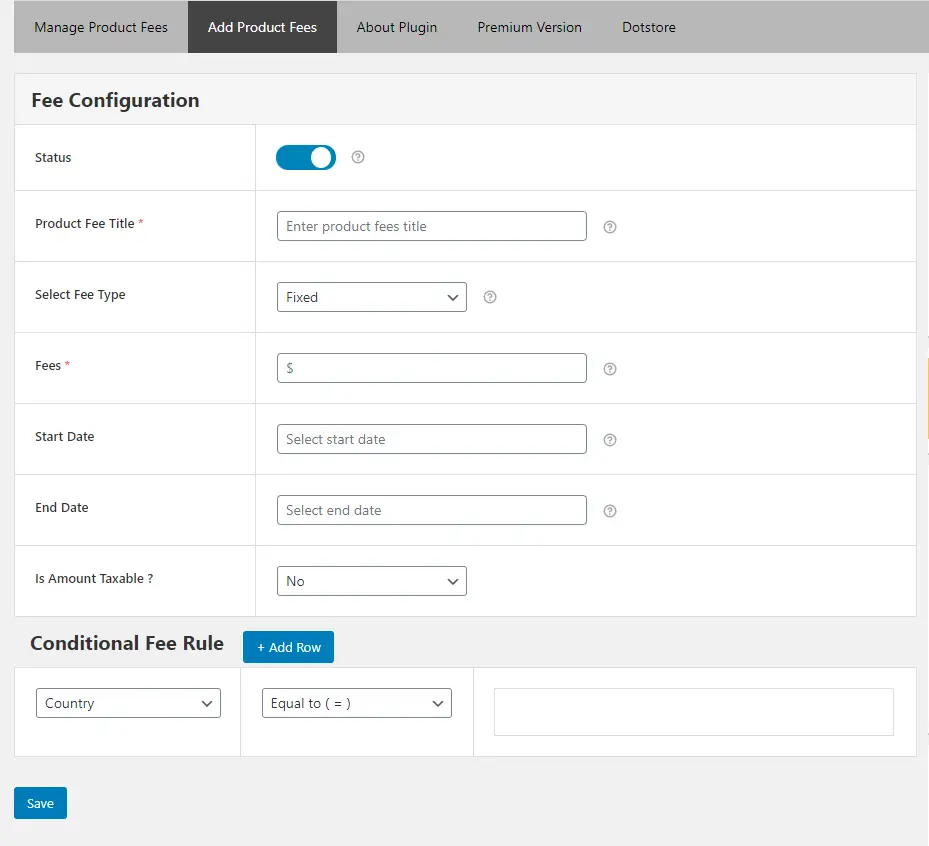
Conditions de mise en place
Vous pouvez mettre en place des frais supplémentaires sur votre magasin en suivant le modèle décrit ci-dessus. Cela peut être personnalisé davantage afin que les frais soient appliqués en fonction de conditions spécifiques.
Dans la section Règle des frais conditionnels, vous pouvez spécifier un paramètre, une condition, puis ajouter la valeur correspondante.
Les paramètres disponibles sont les suivants.
- Emplacement
- Produit
- Rôle d’utilisateur
- Chariot
Vous pouvez cliquer sur le Ajouter une rangée bouton pour ajouter plusieurs règles.
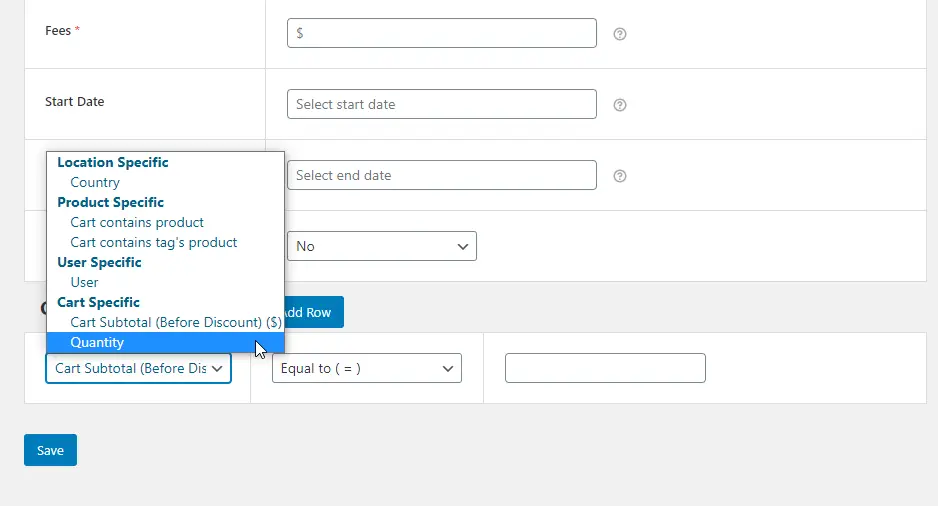
Par exemple, en utilisant le plugin, nous définirons des frais d’exécution supplémentaires lorsqu’une quantité de produit spécifique est inférieure à 5.
Vous pouvez configurer la redevance, et ajouter les conditions nécessaires pour l’appliquer. Dans cet exemple, nous ajouterons des frais de quantité spécifiques au produit. C’est-à-dire que lorsque le produit ‘Bonnet avec logo’ est dans le panier (quantité inférieure à 5), des frais seront appliqués. Les frais mis en place sont de 10 $.
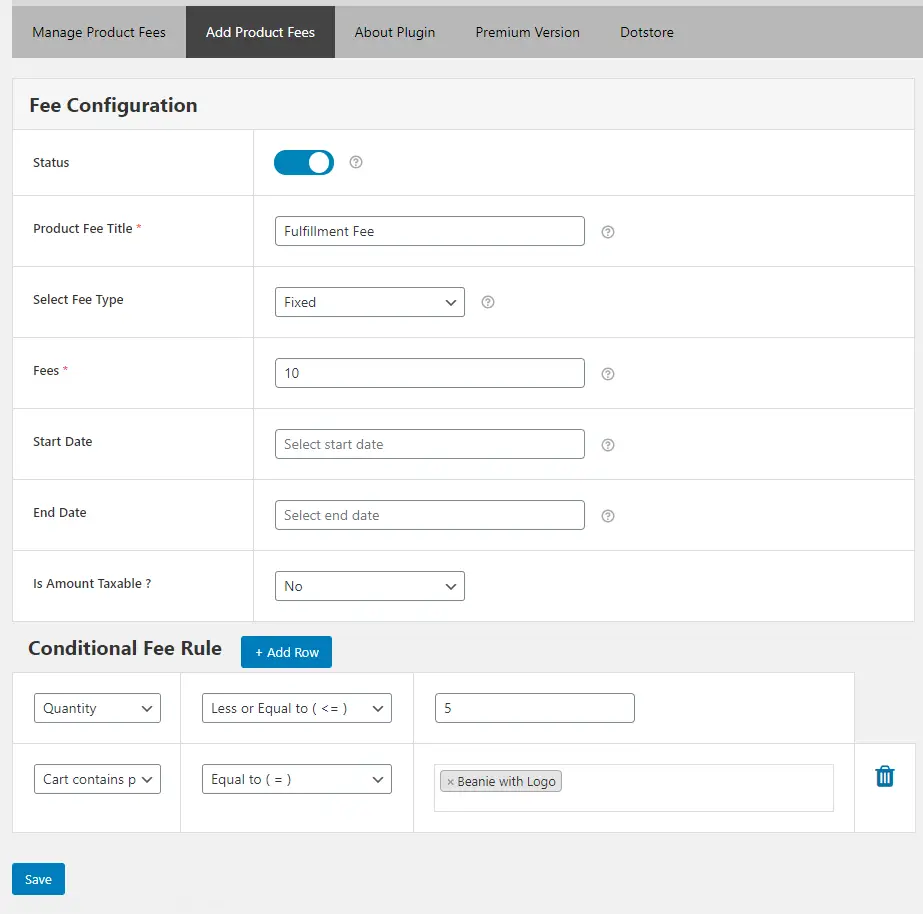
Lorsqu’un client ajoute ce produit au panier, les frais supplémentaires seront affichés lorsque la quantité est jusqu’à 5.
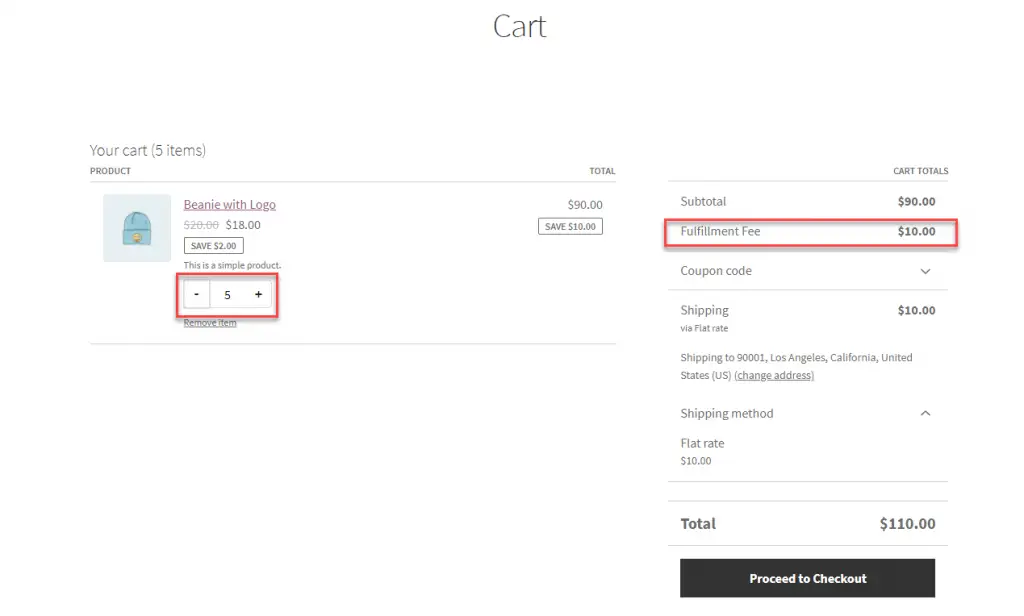
Lorsque la quantité dépasse 5, les frais seront cachés.
Autres options pour définir des frais supplémentaires
Il existe plusieurs conditions avancées que vous pouvez utiliser tout en ajoutant des frais supplémentaires.
Ceux-ci inclus:
- Déterminez comment la quantité est calculée dans un panier – pour tous les produits d’un panier, ou uniquement pour des produits spécifiques.
- Configurez des frais supplémentaires en fonction de la situation géographique du client.
- Ajoutez des frais pour des produits, des catégories ou des balises spécifiques.
- Choisissez de configurer les frais en fonction du sous-total du panier, du poids total ou de la quantité totale.
- Ajoutez des frais pour des méthodes de paiement ou d’expédition spécifiques.
Plugins populaires pour vous aider à facturer dynamiquement des frais supplémentaires
Il existe plusieurs plugins qui vous aideront à facturer des frais supplémentaires sur votre boutique en fonction de différentes conditions. Nous allons jeter un œil à certains des plus populaires.
Frais supplémentaires pour WooCommerce
Ce plugin aide à augmenter la valeur moyenne des commandes dans votre magasin et à augmenter également les revenus du magasin. Vous pouvez inciter les clients à dépenser plus afin qu’ils puissent éviter les frais basés sur les sous-totaux du panier. Il est également utile d’encourager les clients à utiliser des passerelles de paiement spécifiques en facturant des frais pour certains. Le plugin garantit que les frais supplémentaires que vous configurez seront visibles sur les pages de produit, de panier et de paiement. Vous pouvez utiliser des frais fixes ou des frais en pourcentage, et également les restreindre à des produits ou à des catégories spécifiques.
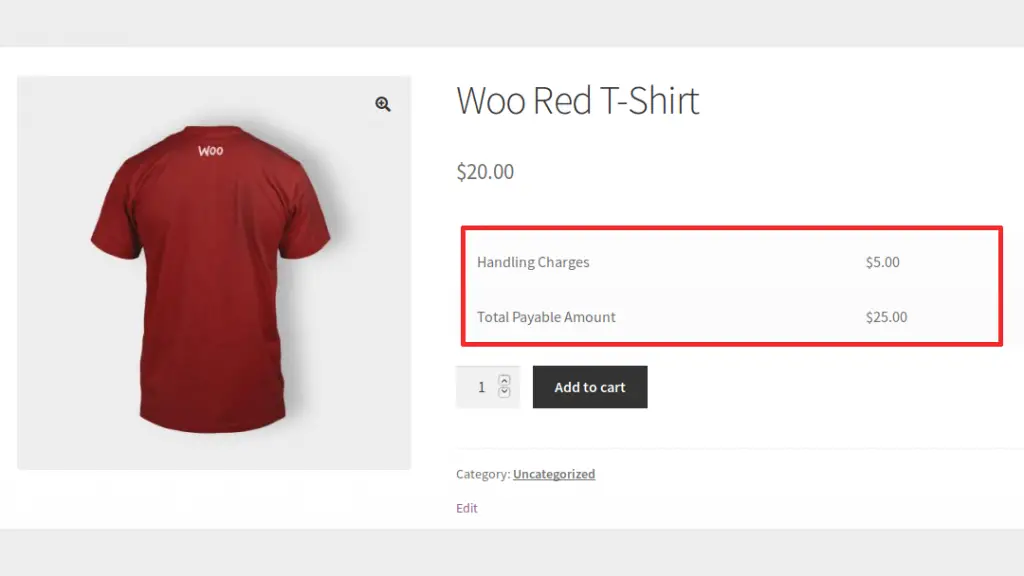
Plugin de frais supplémentaires WooCommerce
Ce plugin offre un large éventail de conditions pour mettre en place des frais supplémentaires sur vos produits WooCommerce. Vous pouvez facturer les clients lorsqu’ils passent à la caisse en fonction des différentes règles que vous configurez en fonction de votre stratégie de magasin. Avec le plugin, vous pouvez définir des règles conditionnelles basées sur les produits, les catégories, la classe d’expédition, le sous-total du panier, etc. De plus, il propose également des options pour configurer l’expédition et le paiement conditionnels. Dans l’ensemble, il s’agit d’une option complète pour configurer des frais supplémentaires avec plus de 16 options différentes.

Frais supplémentaires avancés WooCommerce
Il s’agit d’une autre option fluide qui vous aidera à configurer des frais supplémentaires pour vos produits WooCommerce. Avec le plugin, vous pouvez configurer des frais en fonction des produits, du total du panier, des informations sur l’utilisateur, de la passerelle de paiement, etc. De plus, vous pouvez également facturer les clients en fonction du poids du produit, des classes d’expédition, etc. Un autre avantage de ce plugin est que vous pouvez combiner plusieurs conditions pour collecter les frais de manière plus efficace. Les frais supplémentaires que vous configurez seront également visibles sur le panier, la caisse, la page de remerciement et les e-mails de commande.
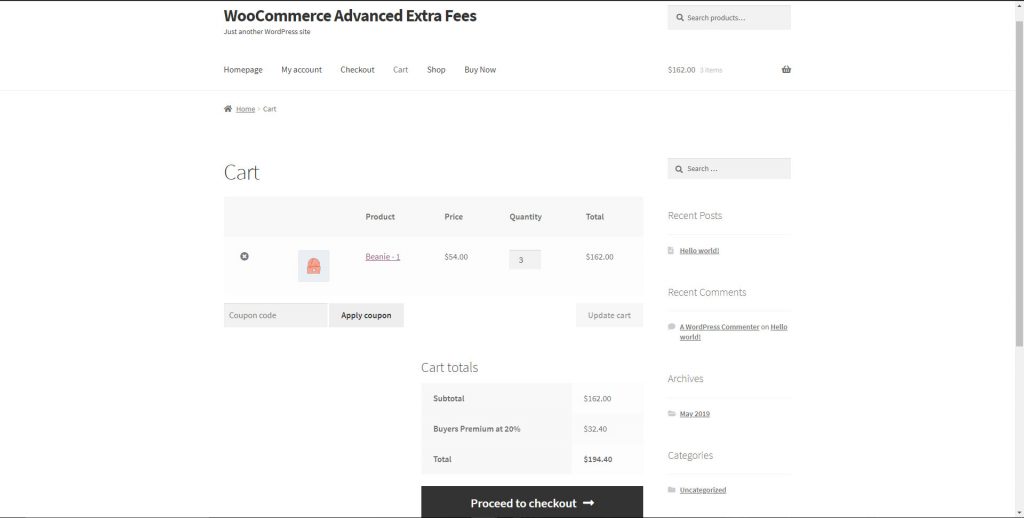
Nous espérons que cet article vous a aidé à comprendre comment facturer dynamiquement des frais supplémentaires sur WooCommerce. N’hésitez pas à nous laisser un commentaire si vous avez une question.